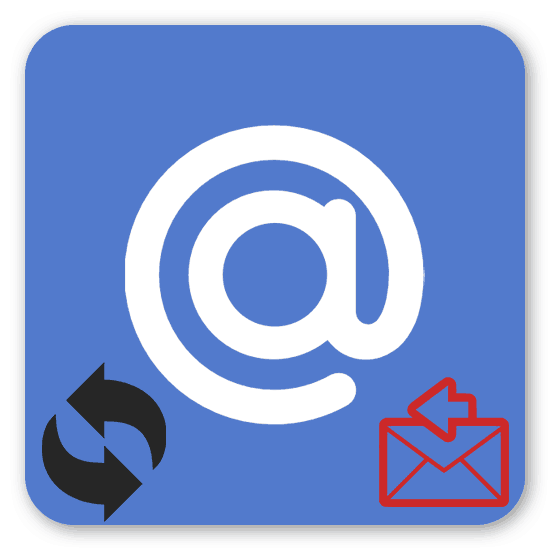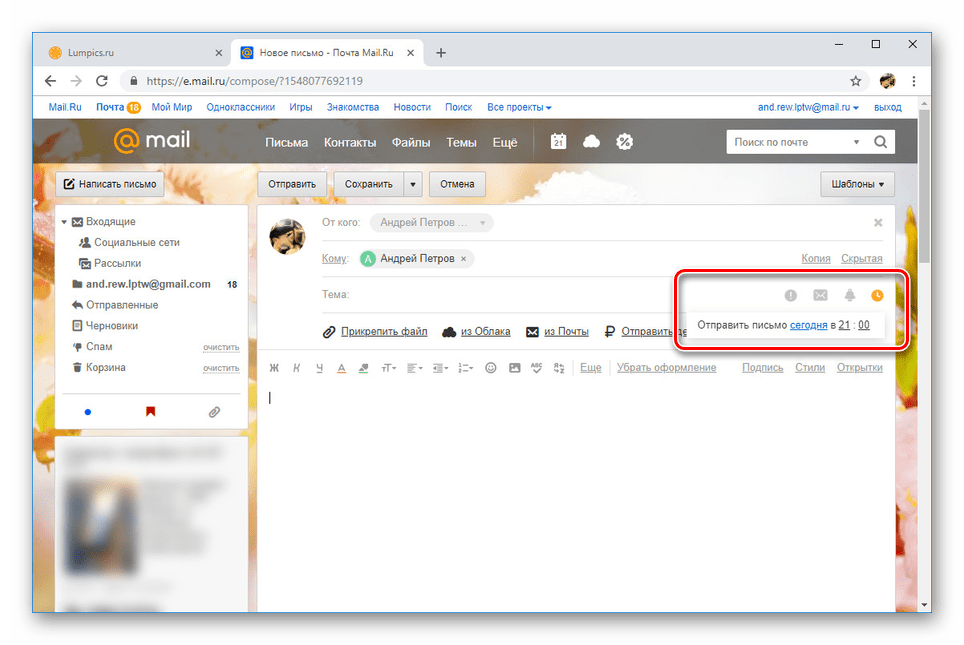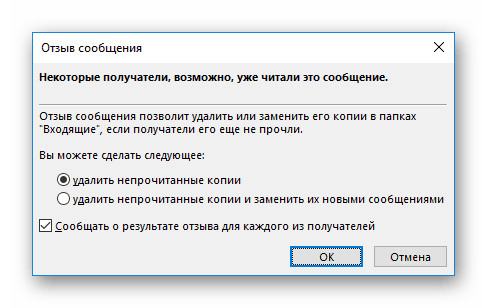Načini opoziva pisama na Mail.Ru Mail
U mnogim slučajevima možda će biti potrebno opozvati poslano pismo iz Mail.Ru pošte. Usluga do danas ne nudi ovu značajku izravno, zbog čega je jedino rješenje sekundarni klijent e-pošte ili dodatna funkcija pošte. Reći ćemo o obje opcije.
Sjetite se e-pošte na Mail.Ru
Ova značajka je jedinstvena i nije dostupna na većini usluga e-pošte, uključujući Mail.Ru. Povlačenje slova može se provesti samo nestandardnim metodama.
Opcija 1: Odgođena dostava
Zbog nedostatka funkcije pozivanja pisma u Mail.Ru pošti, jedina mogućnost je odgođena otprema. Kada koristite ovu značajku, poruke će biti poslane s odgodom tijekom koje se prijenos može otkazati.
Pogledajte i: Kako napisati pismo u mail Mail.Ru
- Za implementaciju odgođenog slanja potrebno je kliknuti na posebnu ikonu i postaviti željeno vrijeme slanja. U suprotnom će se kašnjenje automatski podesiti.
![Prebacite se na odgođeno objavljivanje na web-lokaciji Mail.ru]()
Ako to učinite prije početka uređivanja, ne možete biti zastrašeni.
- Nakon slanja svako slovo se premješta u odjeljak "Odlazni" . Otvorite je i odaberite željenu poruku.
- U području uređivanja slova ponovno kliknite ikonu odgođenog slanja. Ovo će premjestiti poruku u Skice .
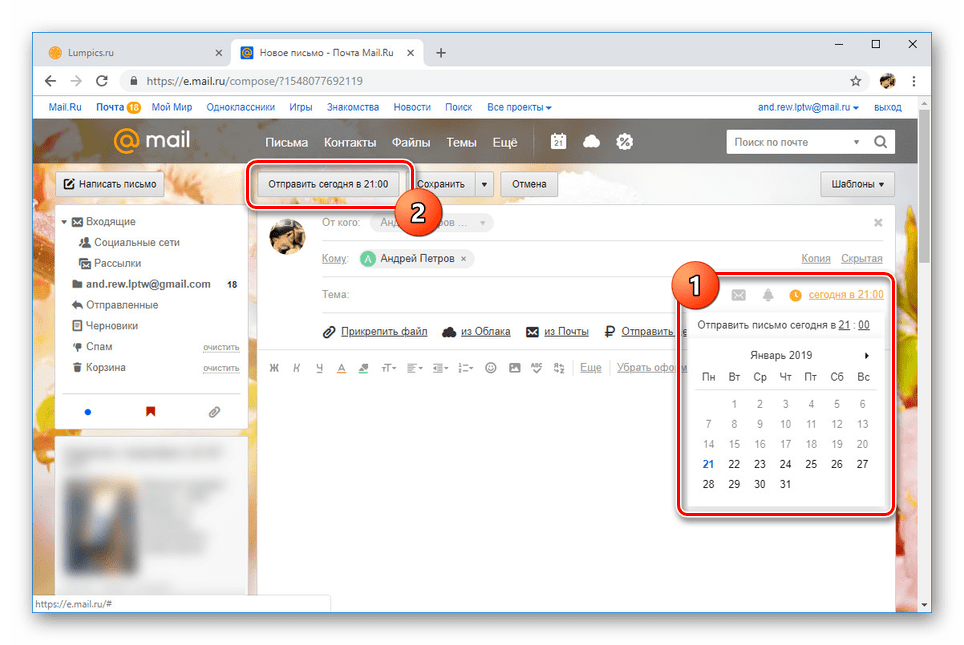
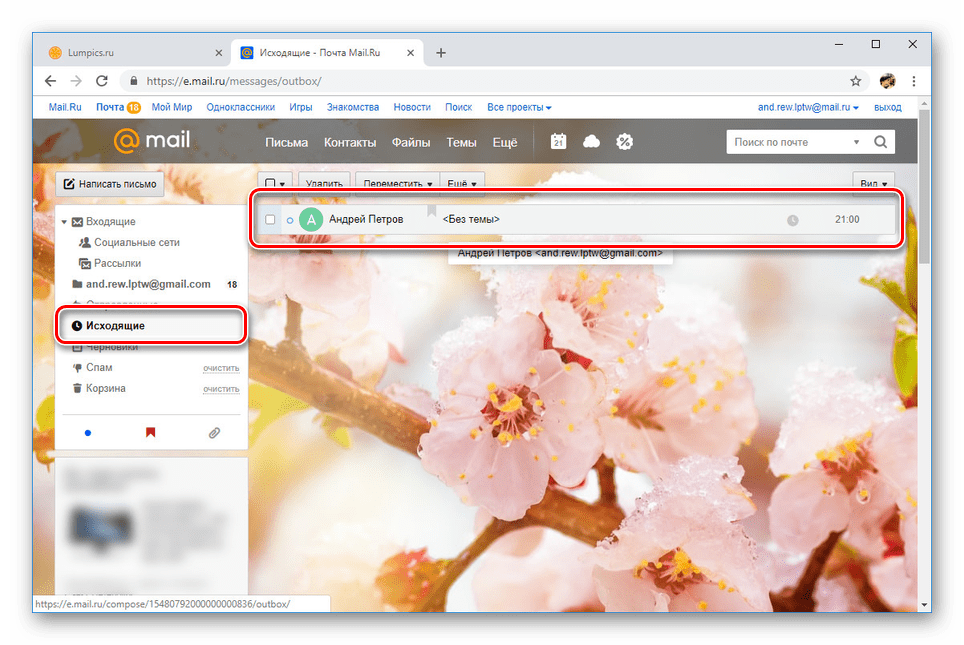
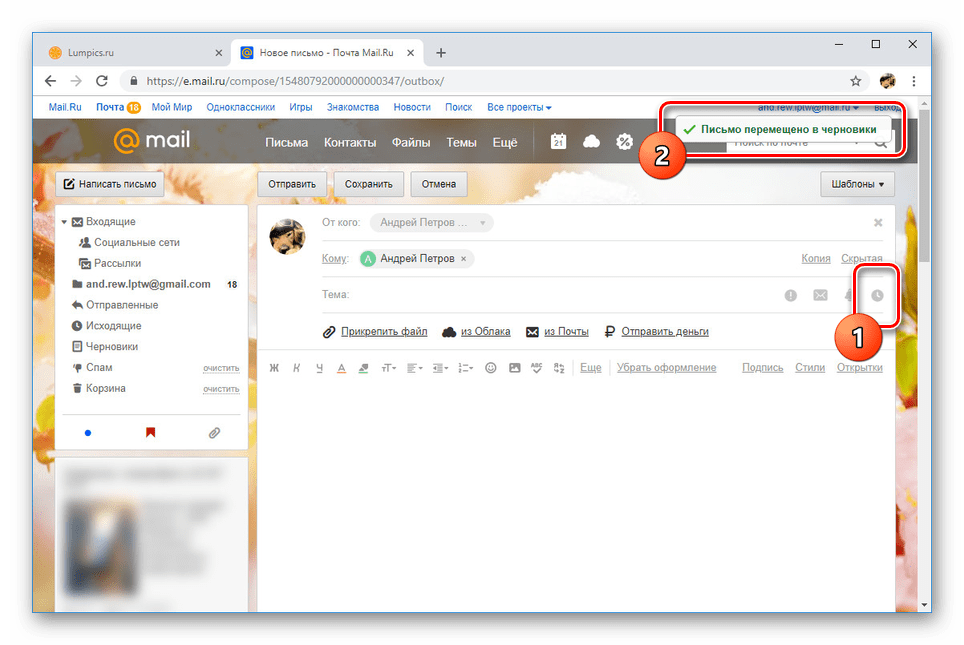
Razmatrana metoda je metoda zaštite koja vam omogućuje da otkažete slanje s nepoželjnim čitanjem pisma od strane primatelja. Nažalost, nema drugih načina bez posebnog softvera.
Opcija 2: Microsoft Outlook
Funkcija za brisanje poslanih poruka e-pošte dostupna je u Microsoft Outlook klijentu e-pošte za Windows. Ovaj program podržava sve mail usluge, uključujući Mail.Ru, bez žrtvovanja funkcionalnosti. Prvo morate dodati račun putem postavki.
Više detalja: Kako dodati poruku u Outlook
- Proširite izbornik "Datoteka" na vrhu ploče i na kartici "Detalji" kliknite gumb "Dodaj račun" .
- Popunite polja s vašim imenom, adresom i lozinkom iz Mail.Ru poštanskog sandučića. Nakon toga koristite gumb “Dalje” u donjem desnom kutu.
- Po završetku postupka dodavanja, na završnoj stranici prikazat će se odgovarajuća stranica. Kliknite Završi da biste zatvorili prozor.
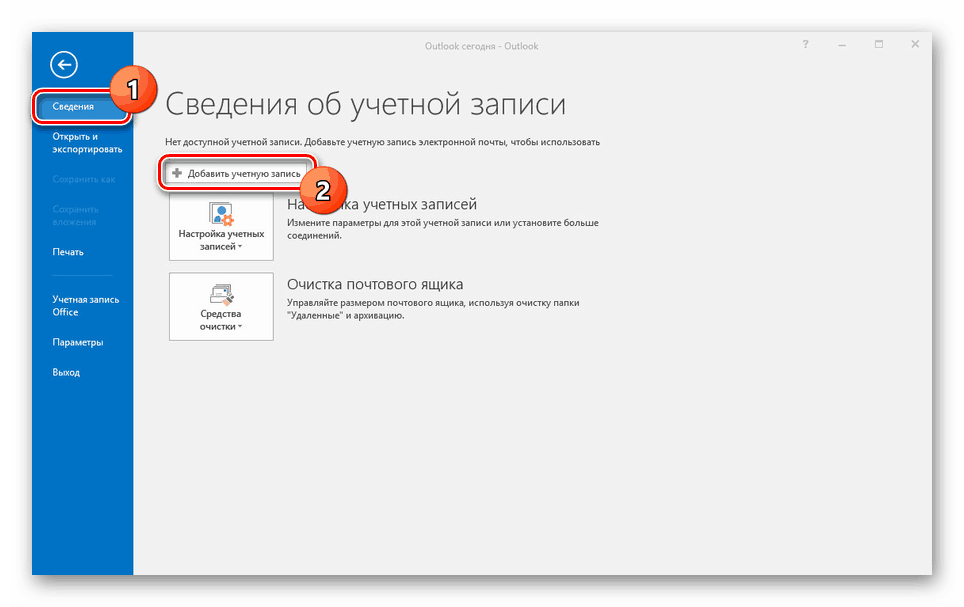
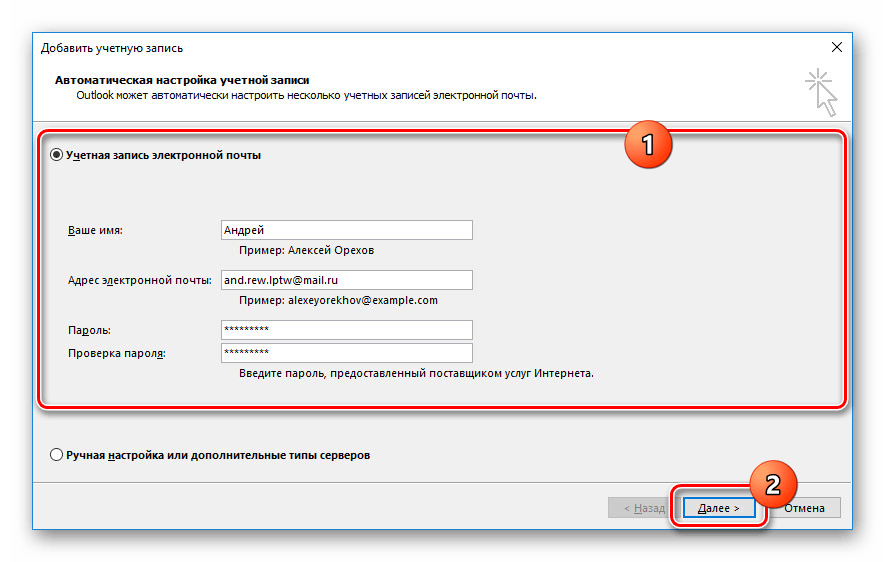
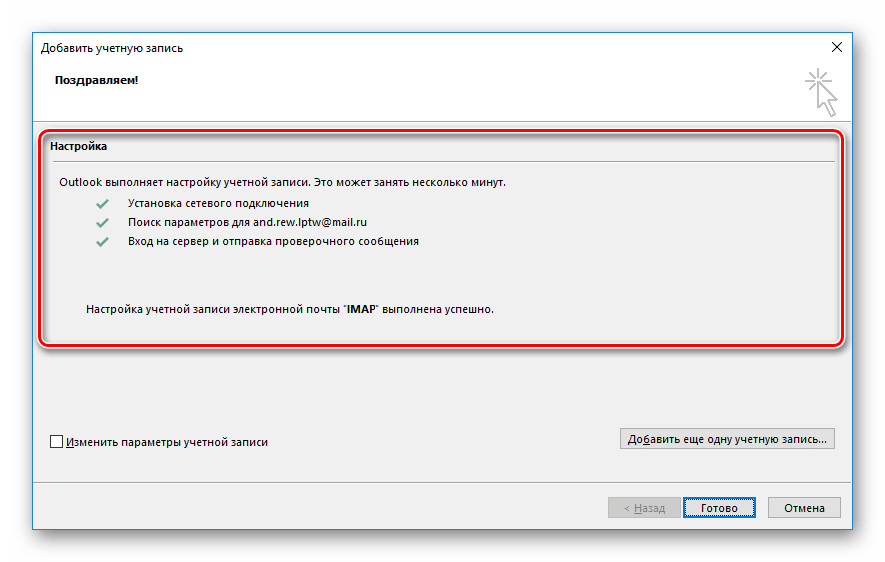
U budućnosti, povrat pisama bit će moguć samo pod određenim uvjetima koje smo naveli u jednom od članaka na stranici. Daljnje radnje također trebaju biti opisane u ovom priručniku.
Više detalja: Kako otkazati slanje e-pošte u programu Outlook
- U odjeljku "Poslano" pronađite slovo koje zovete i dvaput kliknite na njega lijevom tipkom miša.
- Kliknite "Datoteka" na gornjoj ploči, idite na odjeljak "Pojedinosti" i kliknite na "Ponovno pošalji i pregledaj" . S padajućeg popisa odaberite "Poništi poruku ..." .
- Kroz prozor koji se pojavi odaberite način brisanja i kliknite "U redu" .
![Podsjetimo Mail.ru poruke u MS Outlook]()
Ako bude uspješno, primit ćete obavijest. Međutim, o uspješnom završetku postupka neće biti moguće saznati.
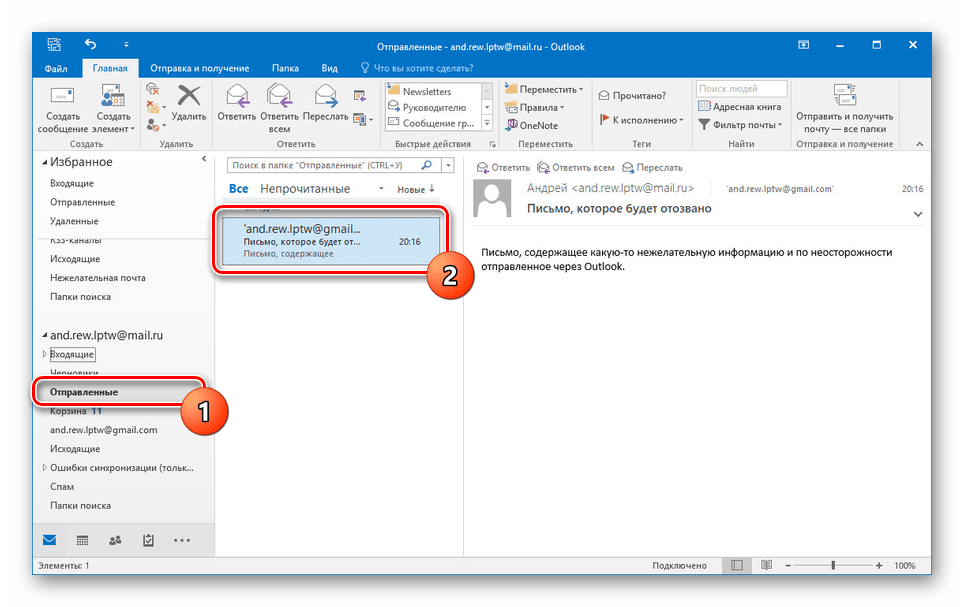
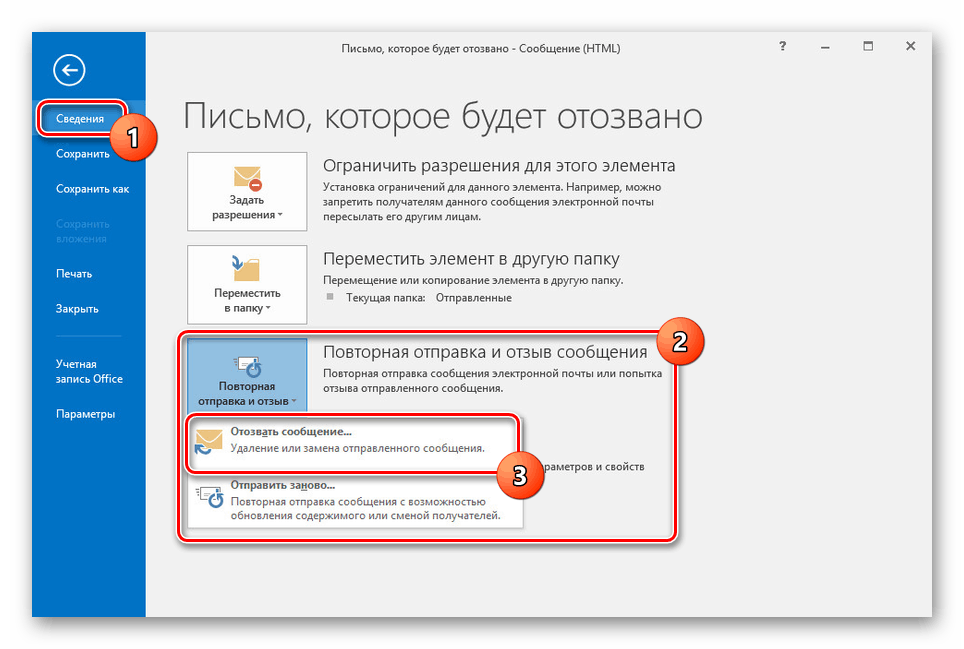
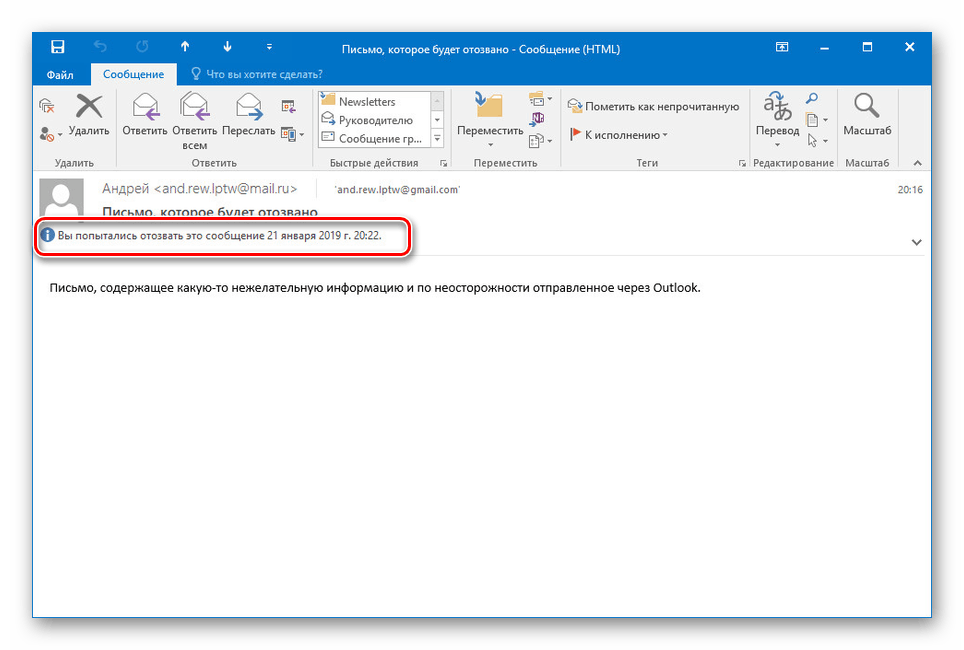
Ova metoda je najučinkovitija i prikladnija ako većina vaših sugovornika također koristi pregledani program. Inače, napori će biti uzaludni.
Pogledajte i: Pravilno postavljanje Mail.ru u programu Outlook
zaključak
Nijedna od ponuđenih opcija ne pruža jamstvo za uspješno otkazivanje prosljeđivanja poruka, osobito kada je primatelj odmah primi. Ako se problem sa slučajnom isporukom pojavljuje prečesto, možete se prebaciti na korištenje Gmaila, gdje postoji funkcija pozivanja slova na ograničeno vremensko razdoblje.
Pogledajte i: Kako povući pismo poštom